Mate darbvirsmas pamatā ir Gnome 2.X, kas pastāv jau vairāk nekā desmit gadus. Tā kā tā ir balstīta uz tik vecām tehnoloģijām, tā ir ļoti uzticama un reti sastopas ar problēmām. Tomēr “gandrīz” nav 100% veiksmes rādītājs, un diemžēl dažreiz problēmas var rasties un apturēt jūsu darbplūsmu. Kad rodas šīs problēmas, daudzi Linux lietotāji nezina, kas jādara, lai to novērstu. Lūk, kā labot iesaldēto Mate Linux darbvirsmu.
Atsvaidziniet paneli Mate
Lielāko daļu laika, kad notiek avārija vai iesaldēšanauz Mate darbvirsmas ir vainīgs panelis. Paneļu avārijas var rasties pat tādas stabilas, labi pārbaudītas programmatūras gadījumā kā Mate, dažādu faktoru dēļ, piemēram, atmiņas pietrūkst, trešo pušu paneļu sīklietotnes utt. Labākais veids, kā novērst šo problēmu, ir atsvaidzināt salauzto paneli.
Nedaudz nedarbojas Mate panelistrāpīgāks par mūsdienu darbvirsmas vides, piemēram, Gnome Shell, atsvaidzināšanu. Iemesls? Mate ir veidots, izmantojot vecāku Gnome darbvirsmas izlaidumu, kurā nekad nav bijusi iebūvēta “atsvaidzināšanas” funkcija. Tā rezultātā, izmantojot termināli, jums būs jāpārņem lietas savās rokās.
Lai piekļūtu termināla logam uz sava Mate darbvirsmas, nospiediet Ctrl + Alt + T vai Ctrl + Shift + T uz tastatūras. No šejienes palaidiet pidof komanda uz “mate-panel” ir tā procesa nosaukums, ar kuru tiek apstrādāts Mate panelis.

pidof mate-panel
Skriešana pidof komanda atgriezīs skaitļa izvadi. Šis skaitļa izvade ir paneļa programmas procesa ID. No šejienes jūs varēsit nogalināt sasalušo / salauzto Mate paneli ar nogalināt komanda.
kill process-id-from-pidof
Alternatīvi, ja programma tiek nogalināta ar nogalināt komanda un pidof nedarbojas jums, izmēģiniet Nogalini visus komandu kopā ar “palīgu paneli”.
killall mate-panel
Tiklīdz jūs esat “nogalinājis” paneli, Mate vajadzētuautomātiski uzreiz parādīs jaunu darba paneli, un jūsu problēmas ir jāatrisina. Ja sistēma neizveido jaunu paneli, varat to izsaukt manuāli, izmantojot tālāk norādīto komandu.
mate-panel &
Atsvaidziniet loga Mate pārvaldnieku
Vēl viens iemesls, kāpēc Mate darbvirsmas vide to varbloķēt, iesaldēt vai avarēt ir Marco logu pārvaldnieka dēļ. Parasti šīs avārijas ir saistītas ar logu pārvaldnieka vecumu, kļūmēm vai dažādiem citiem faktoriem.
Mate loga pārvaldnieka (Marco) atsvaidzināšana līdzīgi kā Mate panelis ir jādara komandrindā galvenokārt tāpēc, ka sistēmas iestatījumos nav iebūvēta Marco atsvaidzināšanas opcija.
Nospiediet taustiņu, lai atvērtu termināļa logu Ctrl + Alt + T vai Ctrl + Shift + T uz tastatūras. No turienes brauciet marco - aizstāt komanda. Noteikti pievienojiet & simbols, lai uzdotu Bash apvalkam novietot šo komandu fonā.
marco --replace &
Palaižot iepriekš minēto komandu sava Mate datora terminālī, loga pārvaldniekam Mate nekavējoties jāatsvaidzina sevi un jānosūta palaišanas komanda fonā. Tagad palaidiet atrunāt komanda atvienot Marco no jūsu palaistās čaulas.
disown
Kad komanda disown ir palaista, ir jāatrisina visas problēmas ar Mate loga pārvaldības sistēmu!
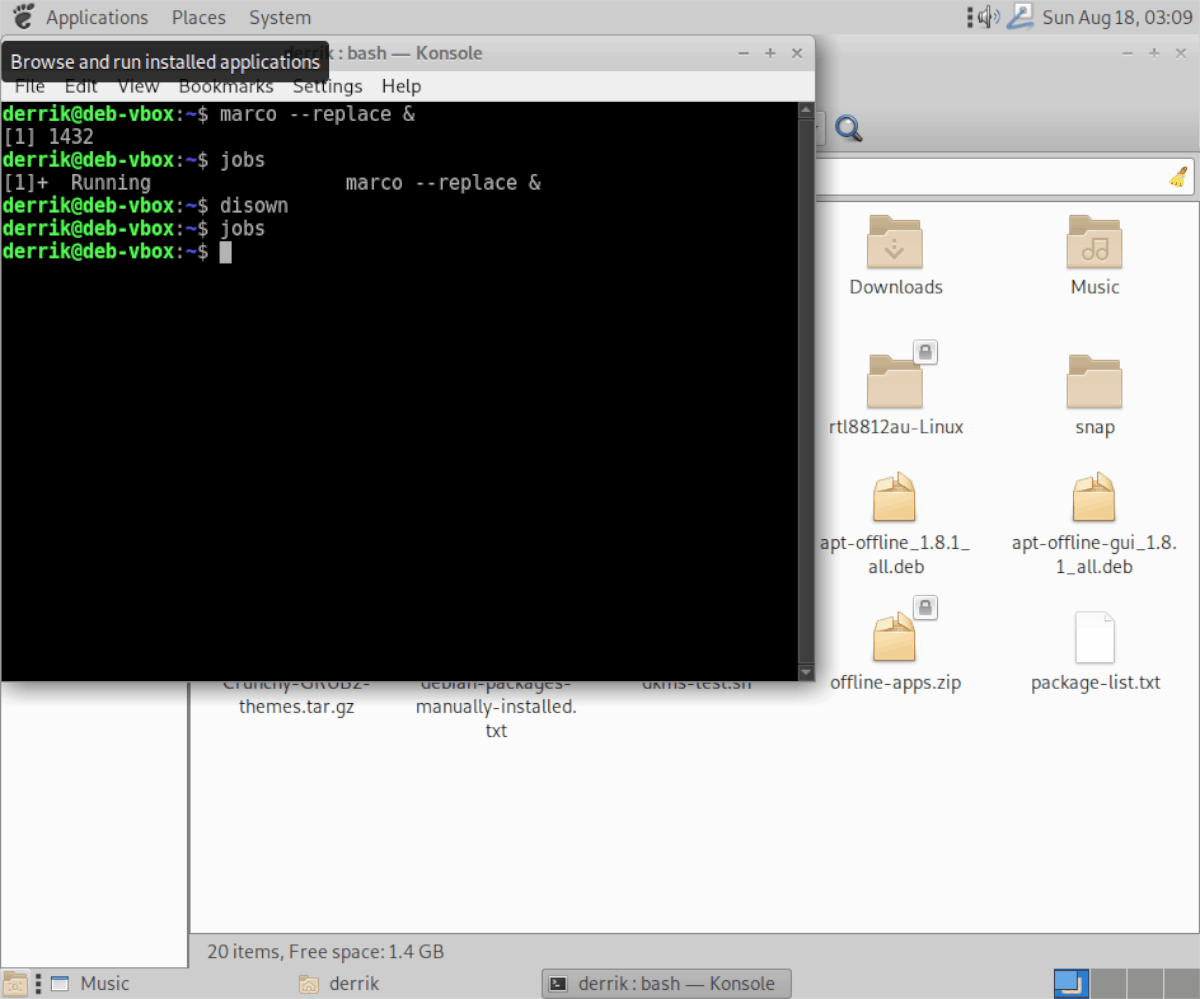
Izveidojiet skripta atiestatīšanu
Atsvaidzināt Mate darbvirsmas vidi ariepriekš minētās komandas ir diezgan noderīgas, jo tās ļauj ātri ietaupīt. Tomēr, ja jūs nepriecājaties atcerēties vairākas komandas, lai labotu savu Mate sesiju, jūs priecājaties uzzināt, ka to visu var atrisināt, izmantojot ātru atiestatīšanas skriptu.
Pirmais solis atiestatīšanas skripta izveidošanai ir jauna tukša faila izveidošana mājas direktorijā (~). Izmantojot pieskarties komandu, izveidojiet tukšu “mate-reset” failu.
touch mate-reset
Kad ir izveidots jaunais “mate-reset” fails, rediģēšanas nolūkos atveriet to Nano teksta redaktorā.
nano -w mate-reset
Ielīmējiet pirmo koda rindu skripta augšpusē. Šis kods ir pazīstams kā “shebang” un ļaus Bash apvalkam zināt, ko darīt ar skripta failu.
#!/bin/bash
Pēc pirmās koda rindiņas nospiediet Ievadiet taustiņu, lai izveidotu jaunu līniju. Pēc tam pievienojiet otro koda rindu, kas atiestatīs Mate paneli.
killall mate-panel
Pēc paneļa atiestatīšanas komandas nospiediet Ievadiet izveidot vēl vienu jaunu līniju. Pēc tam pievienojiet skripta pēdējā koda rindā, kas atiestatīs Mate logu pārvaldnieku.
marco --replace &
Saglabājiet skripta labojumus Nano, nospiežot Ctrl + O, un aizveriet to ar Ctrl + X. Pēc tam atjauniniet atļaujas un instalējiet “mate-reset” direktorijā “/ usr / bin /”.
sudo chmod +x mate-reset
sudo mv mate-reset /usr/bin/
Kad Mate atiestatīšanas skripts atrodas direktorijā “/ usr / bin /”, jūs varēsit atiestatīt Mate darbvirsmu, nospiežot Alt + F2un ievadiet komandu zemāk.
mate-reset</p>













Komentāri